您想使用 Google Search Console 来增加您的网站流量吗?
Google Search Console 是 Google 创建的一款功能强大的免费工具,旨在帮助网站所有者了解 Google 如何看待他们的网站。不幸的是,大多数企业不知道如何有效地利用 Google Search Console 的全部功能来增加他们的网站流量。
在本文中,我们将向您展示如何正确使用 Google Search Console 来改善您的网站 SEO 并吸引更多访问者。
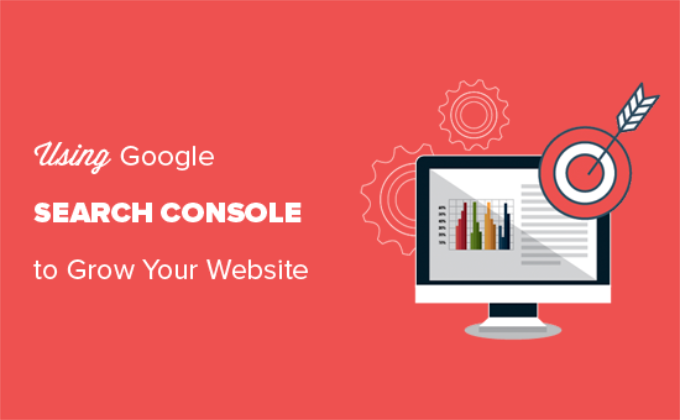
什么是谷歌搜索控制台?
Google Search Console 是 Google 提供的免费工具,可帮助网站所有者监控和维护其网站在 Google 搜索结果中的存在。
它提供了您从第一天开始跟踪所需的基本营销数据。它还会提醒您有关可能影响您网站搜索排名的错误、安全问题和索引问题。
您可以在您的WordPress SEO策略中使用所有这些信息来增加您的网站流量。
可悲的是,大多数企业并没有充分利用 Google Search Console 的全部功能,因为他们中的大多数人认为只需将他们的网站添加到 Google Search Console 就足够了。
您可以使用该工具执行更多操作。
如果您没有利用 Google Search Console 提供的所有强大功能,那么您就错过了。
幸运的是,我们是来帮忙的。我们创建了这个终极的 Google Search Console 指南,以帮助您像专业人士一样发展您的网站。
注意:由于这是一个综合指南,我们添加了一个目录以便于导航。
设置谷歌搜索控制台
将您的网站添加到 Google Search Console
添加 XML 站点地图
将 Google Search Console 连接到 Google Analytics
修复抓取问题
查找和修复搜索索引问题
修复 Google Search Console 中的 404 错误
修复 Search Console 中的软 404 错误
修复 Search Console 中的服务器错误
查找和修复安全问题
修复手动操作并请求审核
发展您的网站
使用 Google Search Console 增加流量
在 Google Search Console 中挖掘关键字数据
找到可以轻松排名的低悬挂关键字
在 Google Search Console 中使用链接报告
从第三方网站获取更多反向链接
改善内部链接以提高排名
在 Search Console 中使用 Core Web Vitals
有用的谷歌搜索控制台工具
为您的 WordPress 页面创建丰富的片段
使用 Google Search Console 提高移动可用性
掌握 fetch 作为 Google 工具
从 Google 搜索中删除网址
添加用户以访问 Google Search Console
1. 将您的网站添加到 Google Search Console
如果您还没有这样做,那么您需要继续将您的网站添加到 Google Search Console。这真的很简单,只需几分钟。
只需转到Google Search Console网站并单击立即开始按钮。
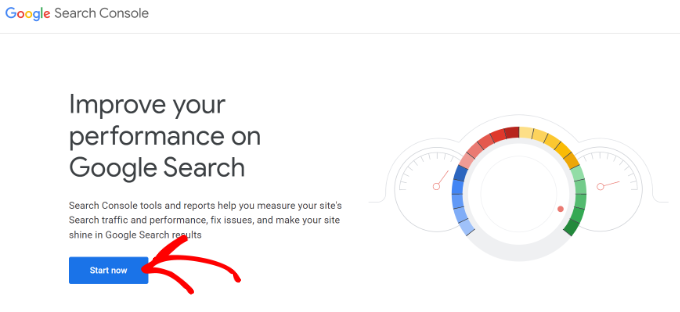
系统会要求您使用 Google/Gmail 帐户登录。登录后,您需要输入您的网站 URL。
Google Search Console 提供 2 种网站验证方法,包括域名或 URL 前缀。我们建议使用 URL Prefix 方法,因为它提供了更大的灵活性。
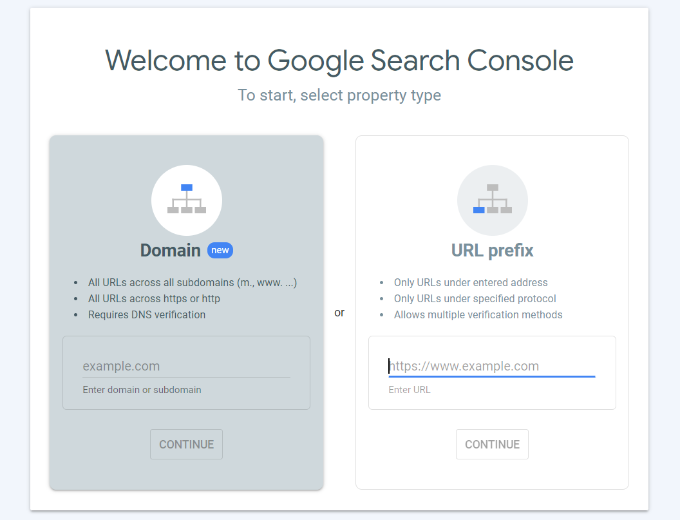
请记住,Google 将 HTTP 和 HTTPS 视为两种不同的协议。它还将 https://www.example.com 和 https://example.com 视为两个不同的网站。
您需要确保输入正确的网站 URL。
如果您不确定,那么只需登录您的WordPress 管理区域并转到设置»常规页面。在那里,您将在站点地址字段中看到您网站的 URL。
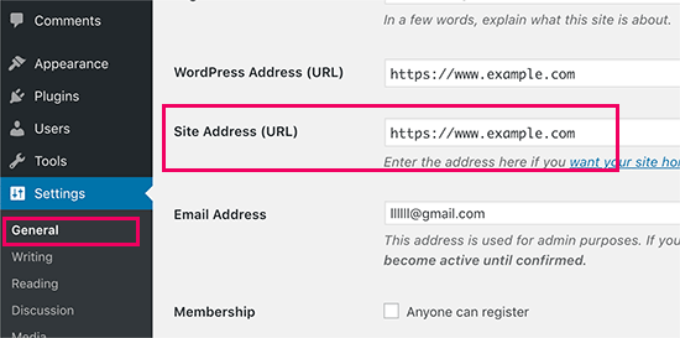
输入您的网站地址后,单击“继续”按钮。
接下来,您将被要求验证您网站的所有权。有几种方法可以做到这一点,但我们将展示 HTML 标记方法,因为它是最简单的一种。
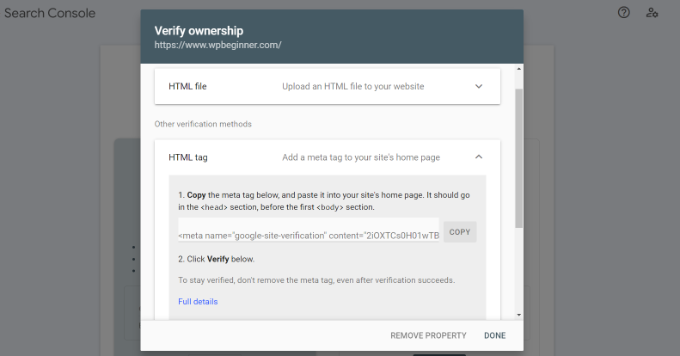
单击 HTML 标记将其展开,然后复制其中的代码。
接下来,您需要将代码添加到您的 WordPress 网站,以便 Google 可以验证所有权。但是,这需要编码,这对初学者来说可能很棘手。
将 Google Search Console 添加到 WordPress的一种更简单的方法是使用All in One SEO (AIOSEO)。它是WordPress 的最佳 SEO 工具,被超过 300 万用户使用。
首先,您需要安装并激活AIOSEO Lite 插件。有关更多详细信息,请参阅我们关于如何安装 WordPress 插件的分步指南。
激活后,您可以进入AIOSEO » 常规设置页面,然后单击“网站管理员工具”选项卡。接下来,选择网站管理员工具验证下的“Google Search Console”选项。
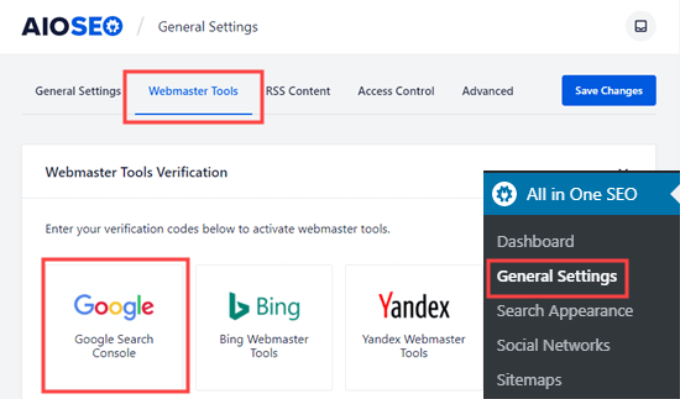
之后,继续将您之前从 Google Search Console 复制的代码输入到“Google 验证码”框中。
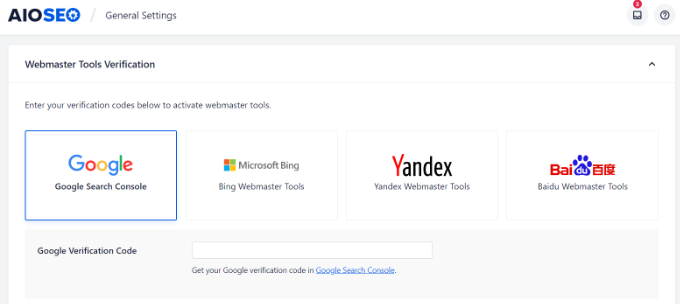
不要忘记单击“保存更改”按钮来存储您的更改。
您现在可以返回 Google Search Console 设置并单击“验证”按钮。
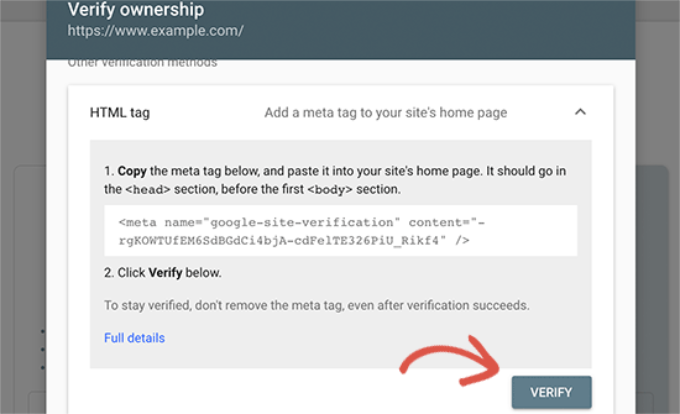
Google Search Console 现在将在您的网站代码中查找 HTML 标记并向您显示成功消息。
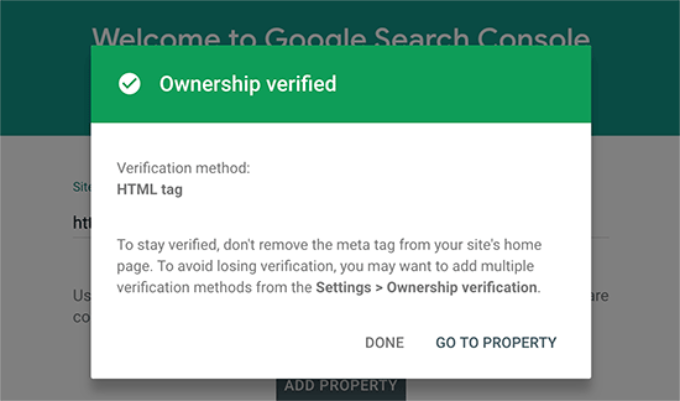
就这样。您已成功将您的网站添加到 Google Search Console。您现在可以单击“转到属性”链接来访问您的 Google Search Console 仪表板。
注意:如果在插入页眉和页脚插件中添加代码后,Google Search Console 无法验证您的网站,那么您需要确保清除 WordPress 缓存并重试。
2. 添加 XML 站点地图
XML 站点地图是网站所有者向搜索引擎告知其网站上存在的所有页面的一种方式。它还告诉搜索引擎您网站上的哪些链接比其他链接更重要。
将 XML 站点地图添加到您的网站有助于搜索引擎更好地抓取您的网站。虽然它不会提高您的搜索排名,但它绝对可以帮助搜索引擎更有效地索引您的内容。
最好的部分是,如果您在第一步中安装了 All in One SEO (AIOSEO),那么该插件会自动将 XML 站点地图添加到您的站点。
要查看站点地图,您可以前往All in One SEO » 站点地图并确保“启用站点地图”的切换开关已打开。
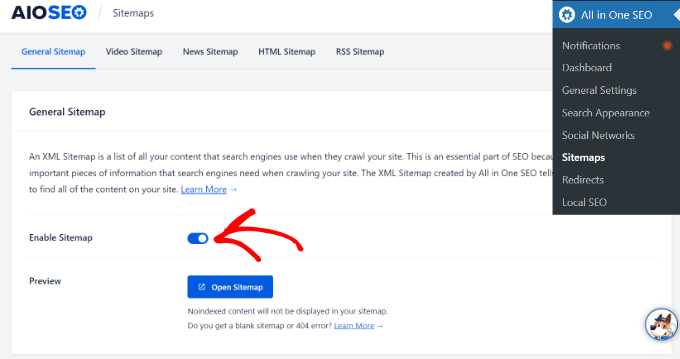
该插件会自动为您的网站生成 XML 站点地图,您可以在如下所示的 URL 中找到它:
http://example.com/sitemap_index.xml
不要忘记将 example.com 替换为您自己的域名。您现在可以在 Google Search Console 中提交此 URL。
接下来,转到 Google Search Console 仪表板,然后单击左栏中的“站点地图”选项。之后,您可以粘贴 URL 并单击“提交”按钮。
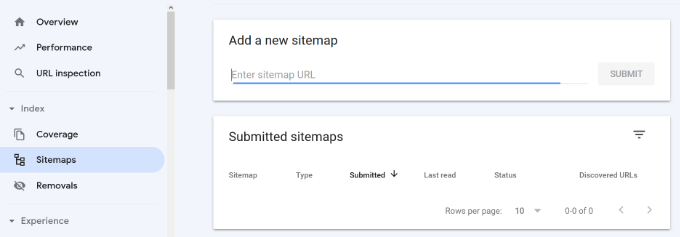
Google Search Console 现在将检查您的站点地图并使用它来改进您网站的抓取。您可以通过我们的指南了解如何在 WordPress 中添加站点地图页面以获取更多详细信息。
3. 将 Google Search Console 连接到 Google Analytics
将 Google Search Console 连接到您的 Google Analytics 帐户有助于您在 Google Analytics 中分析搜索控制台数据。这为您提供了关于表现最佳的内容和关键字的新视角。
如果您还没有这样做,那么您需要在您的 WordPress 网站上安装 Google Analytics 。
我们建议为此使用MonsterInsights。它是WordPress最好的 Google Analytics 插件,它会自动在您的 WordPress 管理区域中显示来自 Google Search Console 的热门关键字。
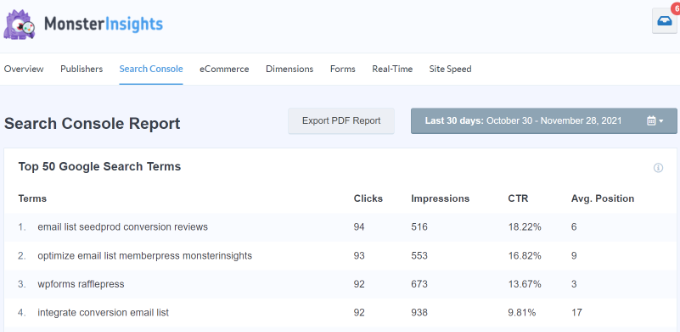
要将 Google Search Console 连接到您的 Google Analytics(分析)帐户,您需要前往您网站的 Google Analytics(分析)仪表板。在屏幕的左下角,单击“管理员”按钮。
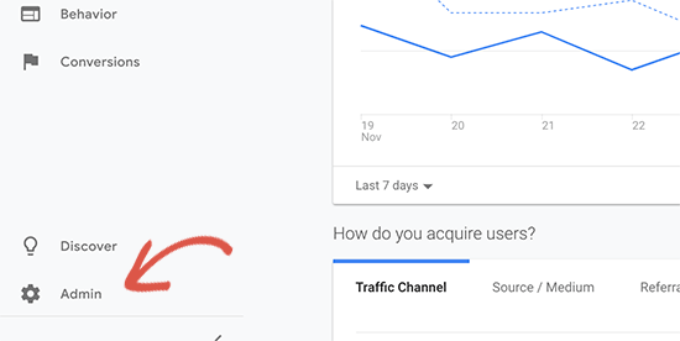
Google Analytics 现在将切换到管理员视图。从这里,您需要点击“属性设置”部分,然后点击“调整搜索控制台”按钮。
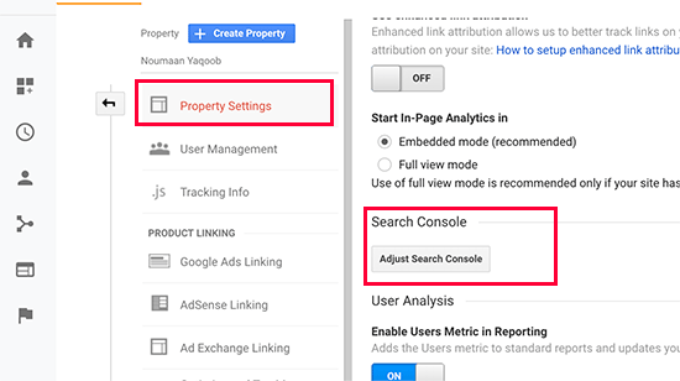
在下一个屏幕上,您需要单击“添加”按钮来选择您的网站。
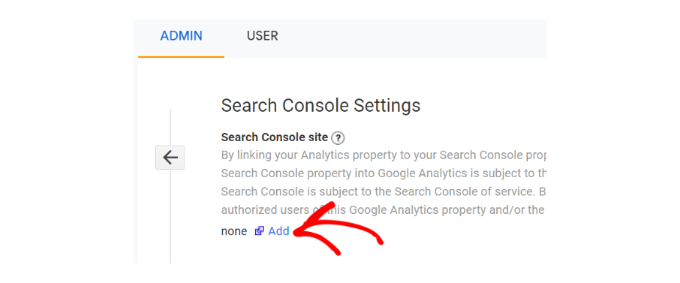
Google Analytics(分析)现在会将您带到 Google Search Console 网站,向您显示您已添加到搜索控制台的所有网站的列表。从下拉菜单中选择要链接到 Google Analytics 的媒体资源。
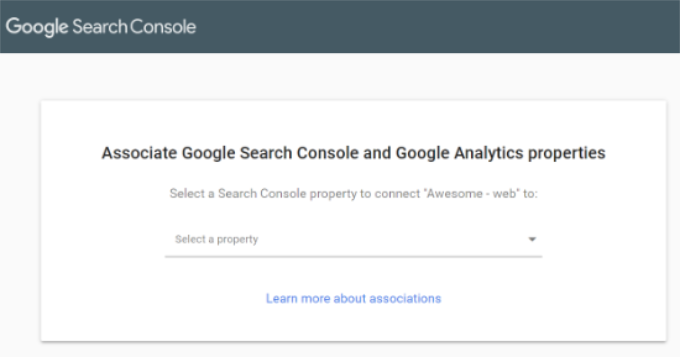
之后,您需要选择要与 Search Console 连接的 Google Analytics(分析)媒体资源,然后点击“继续”按钮。
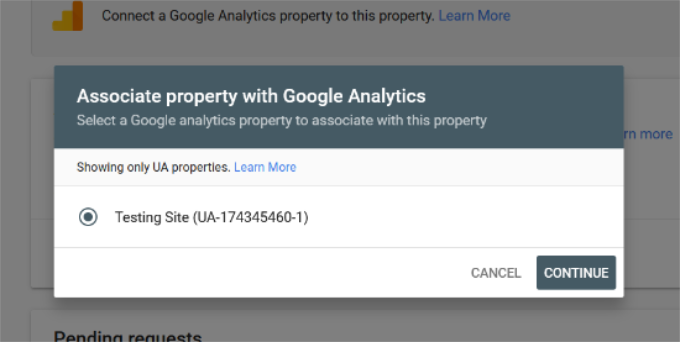
您现在会看到一个弹出窗口,显示您已成功连接 Google Analytics(分析)和 Search Console。
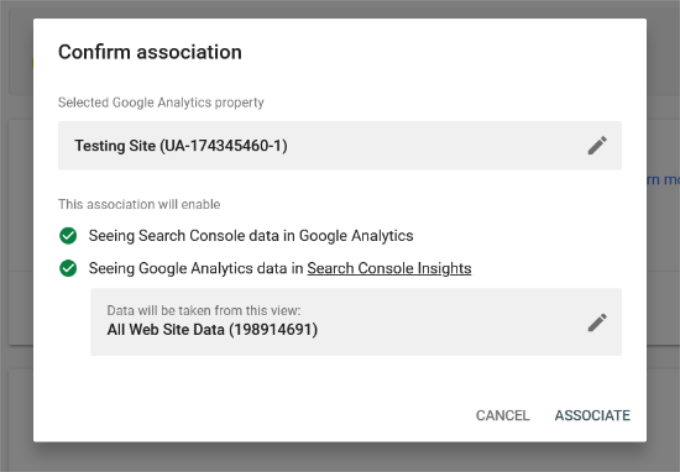
就这样。您已成功将您的 Google Search Console 数据连接到您的分析帐户。您可以返回 Google Analytics Search Console 设置页面查看已连接的 Search Console,然后单击“保存”按钮。
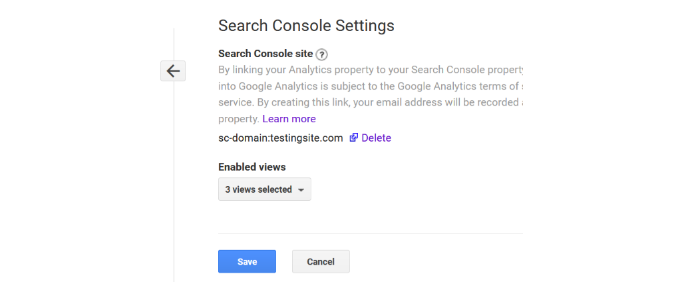
您现在可以在您的 Google Analytics(分析)帐户中的 Acquisition 报告下查看新的非时钟搜索控制台报告。它还有助于解锁Google Analytics 中未提供的关键字。
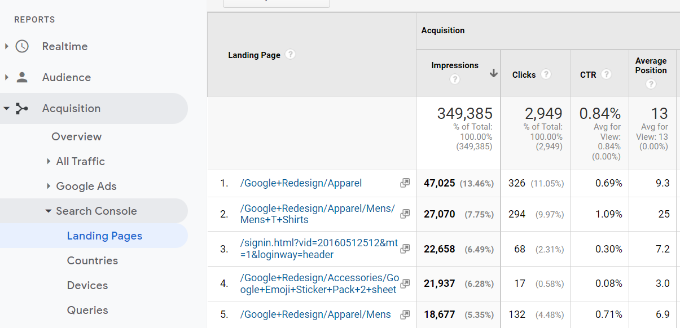
您将在那里找到的第一个报告是“登陆页面”报告。
对于每个着陆页,您会看到展示次数(页面出现在搜索结果中的次数)、点击次数、点击率 (CTR) 和搜索结果中的平均排名。结合该页面的分析参数,如跳出率、会话和每个会话的页面。
点击登录页面将显示将用户带到此登录页面的实际关键字。
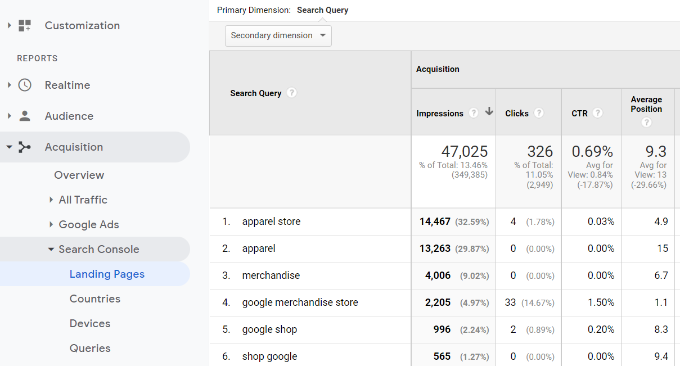
接下来,您可以切换到“国家/地区”报告,您将看到以相同顺序列出的国家/地区。这有助于为来自不同地区的人们创建内容和地理位置营销活动。
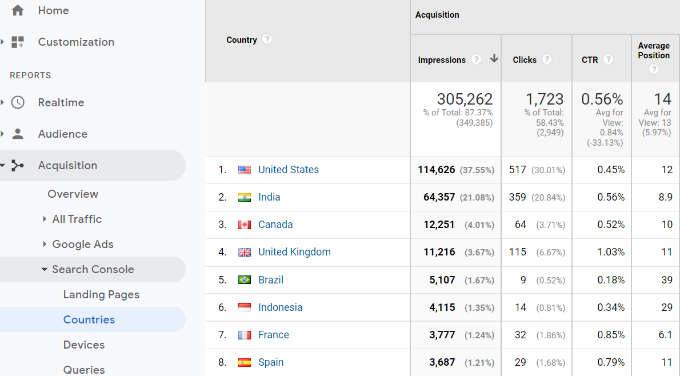
设备报告将显示您的网站在桌面、移动和平板电脑搜索结果中的表现。
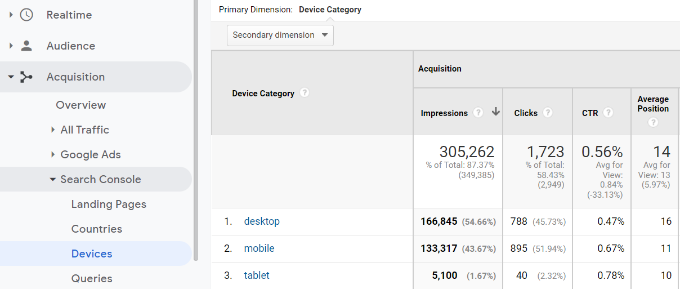
接下来,查询是这些数据中所有报告中最重要的。它会显示您的 Google Analytics(分析)报告中缺少的关键字数据。您可以查看哪些搜索字词正在为您的网站带来流量。
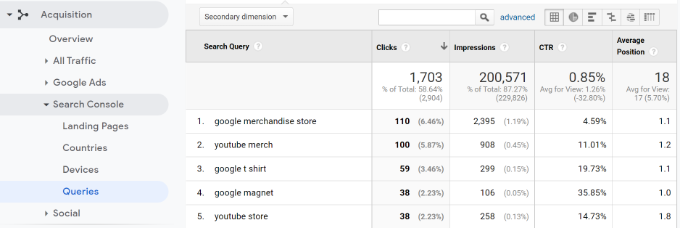
4. 查找和修复搜索索引问题
Google Search Console 最有用的功能是您可以解决索引错误。
这些错误会阻止搜索引擎对您网站上的页面进行抓取和索引,从而影响您的搜索排名。
您可以在 Coverage 报告下轻松找到这些错误。
它会向您显示您网站中的哪些页面已被 Google 编入索引,以及哪些页面导致错误或警告。
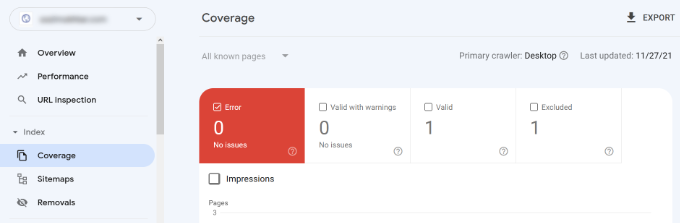
接下来,向下滚动,您将看到所有错误的详细列表。单击链接将打开详细视图,您还可以在其中找到该链接以了解有关错误以及如何修复它的更多信息。
以下是您可能会看到的一些常见索引错误:
404 错误- 此错误表示爬虫跟踪 URL 并看到 404 错误。
软 404 错误- 当爬虫看到 404 错误页面,但页面的状态代码正在向浏览器发送 200(成功)消息时,会发生此错误。
服务器错误- 这意味着您的网站服务器超时或没有响应。如果您的网站流量过大、正在维护或因任何其他原因不可用,则可能会发生这种情况。
未关注- 当 Google 无法关注某个内容类型时会出现此错误。这可能是抓取工具无法获取的 flash、javascript、iframe 或其他资源。
现在让我们来看看如何修复其中的一些抓取错误。
5. 修复 Google Search Console 中的 404 错误
首先,您需要记住,并非所有404 错误都是相同的。你可以放心地忽略其中的一些,只修复那些实际上是错误的。
例如,如果您删除了博客文章并且不想将用户重定向到较新的文章,那么可以让 Google 看到 404 错误页面。如果谷歌不断看到 404 错误,它最终会取消索引该页面。
但是,Google 希望您查看这些 404 错误的原因是您可能不知道它们。例如,您不小心删除了某些内容或忘记将用户重定向到新的更新版本。
只需单击“索引覆盖率”报告中的错误,它就会显示所有显示该错误的页面。仔细查看页面,如果您看到不应该存在的页面,请复制其 URL 并在新的浏览器窗口中打开它。
如果您在浏览器中看到 404 错误页面,则意味着您需要修复此页面。
现在,如果它是一个不再存在的页面,但您有一个更新或类似的版本,那么您可能希望将用户重定向到该页面。请参阅我们的指南,了解如何在 WordPress 中设置重定向。
但是,由于WordPress 永久链接结构中的错误配置,有时可能会出现 404 错误。要解决此问题,只需访问设置»永久链接,然后单击“保存更改”按钮而不进行任何更改。
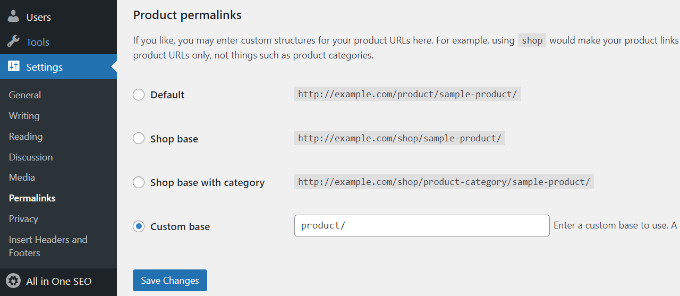
6. 修复 Google Search Console 中的软 404 错误
解决软 404 错误有点棘手。
基本上,当 Google 机器人看到看起来像 404 错误文档而不是内容时,就会发生这些错误。但是,您的服务器正在发送 200(成功)代码。通常,当页面显示没有错误或重定向时,您的服务器会发送 200 成功代码。
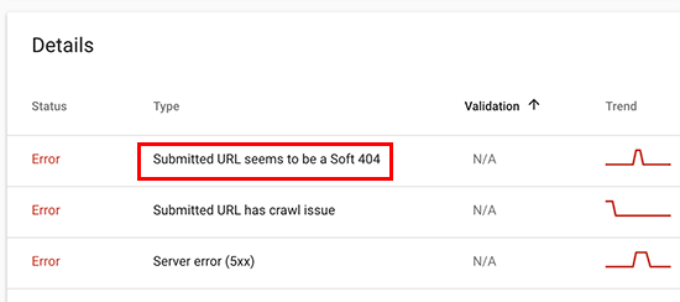
要解决软 404 错误,请继续并单击覆盖率报告中的错误以查看受影响页面的列表。
现在,您需要在新的浏览器选项卡中打开该页面以查看发生了什么。如果页面显示正确,那么您可以放心地忽略该错误。
另一方面,如果页面显示 404 错误文档,那么您可能需要进一步调查。
首先单击覆盖报告中的“提交的 URL 似乎是软 404”链接。接下来,您可以在新选项卡中打开链接以检查它是否不是误报。
如果页面有效并且您希望它出现在搜索结果中,则只需单击“验证修复”按钮。然后,Google 将重新抓取该页面并更改状态错误。
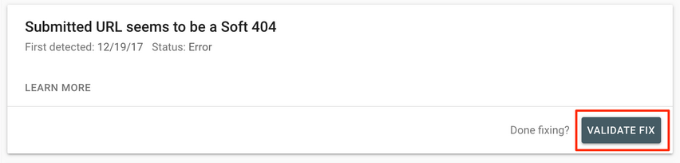
如果 WordPress 搜索功能导致您看到的软 404 错误,那么最简单的解决方案是阻止 Google 机器人抓取搜索 URL。
为此,您需要将以下行添加到您的robots.txt 文件中。
User-agent: *Disallow: /?s=Disallow: /search/
通常,Google Bot 不会抓取搜索 URL。但是,一些垃圾邮件发送者可能会尝试通过使用随机字符串链接到搜索 URL 来向 Google 搜索控制台报告发送垃圾邮件。这样,他们希望您能在 Search Console 报告中看到他们的链接并点击它。
如果受影响的 URL 不是搜索查询,那么您可能希望将它们重定向到您网站上的正确页面。
7. 修复 Google Search Console 中的服务器错误
Google Search Console 中的服务器错误是由多种原因引起的。其中最常见的是当您的服务器在爬网期间超时、引发意外错误或似乎不在线时。
使用“URL 检查”工具确保受影响的 URL 正常工作。
如果它正在工作,那么您可以忽略该错误。如果您使用的是可靠的 WordPress 托管服务提供商,那么大多数服务器错误都会自动消失。
但是,如果您可以通过访问 URL 来确认错误,那么您可以采取一些措施来修复它。请参阅我们最常见的 WordPress 错误指南列表,以找到针对您所看到的特定错误消息的修复程序。
8. 查找和修复安全问题
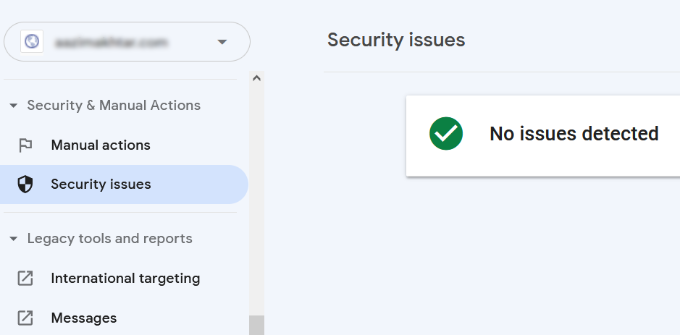
安全问题不仅会阻止 Google 抓取您的网站,还会导致搜索流量突然下降。Google 可能会暂时删除受影响的网页,向用户显示警告,并降低网页的排名。
当您登录 Google Search Console 帐户时,安全问题将在概览屏幕上突出显示。最常见的安全问题是受恶意软件和木马影响的网站。
要解决此问题,请参阅我们关于如何清理被黑 WordPress 网站的指南以获取分步说明。
有关更多详细信息,请参阅我们关于如何在被 Google 取消索引后修复网站的文章和终极 WordPress 安全指南。
9. 查找手动操作并请求审核
虽然安全问题是自动触发的,但手动操作是 Google 搜索团队的工作人员在仔细审查后施加的惩罚。如果对您的网站采取手动操作,那么这非常重要,并且可以立即带走您的所有搜索流量。
当网站涉及非法活动、垃圾邮件和其他欺诈或可疑活动时,通常会发生这些手动操作。
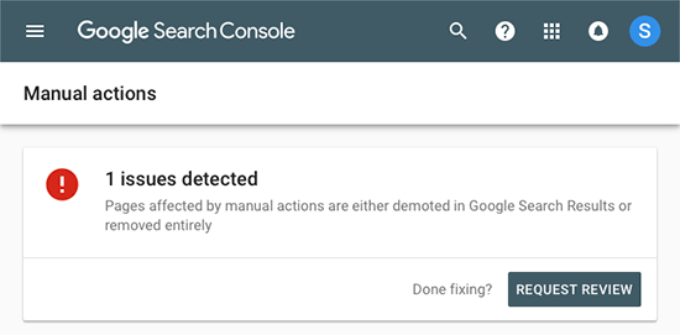
单击“手动操作”链接将显示您的搜索控制台报告中的操作。您还将找到有关触发它的问题以及如何清理它的详细信息。
删除不良内容后,您可以单击请求审核按钮。Google 搜索团队现在将审查和重新考虑您的网站,他们可以决定取消处罚。
10.使用谷歌搜索控制台增加流量
既然我们已经介绍了技术方面的内容,那么让我们来看看利用 Search Console 中可用的数据来增加网站流量的有趣部分。
Google Search Console 可帮助您发现关键字数据,找出表现最佳的关键字,并发现数百个潜在关键字,您可以轻松地在这些关键字中排名并获得更多流量。
我们还将研究链接以及如何使用它们来提高搜索排名。
准备好?让我们开始吧。
11. 在 Google Search Console 中挖掘关键字数据
关键字是用户在搜索引擎中输入以查找信息的搜索词。
营销人员和网站所有者可以优化他们的内容以定位所需的关键字,并提高他们出现在搜索结果顶部的机会。
以前,关键字数据可在 Google Analytics 的网站统计和分析报告中获得。然而,谷歌在 2013 年切换到 HTTPS 时对该信息进行了加密。
因此,如果您尝试在 Google Analytics(分析)中查看搜索查询,您很可能会看到“未提供”关键字。解决此问题的一个简单方法是将 Google Analytics 与 Search Console 连接起来。
您还可以在 Google Search Console 报告中查看关键字数据。
它可以让您全面了解您的网站排名的关键字、平均排名、点击次数和展示次数(您的网站针对该关键字出现的次数)。
您可以在“性能”标签下的 Google Search Console 报告中查看此信息。
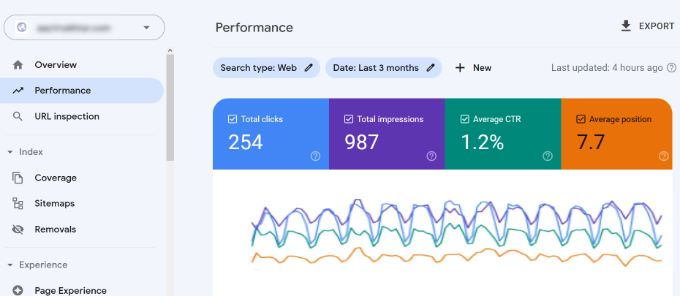
在顶部,您将在搜索结果中看到您网站的性能图表。在其下方,您将看到关键字数据,您可以按排名、展示次数和点击率对其进行过滤。
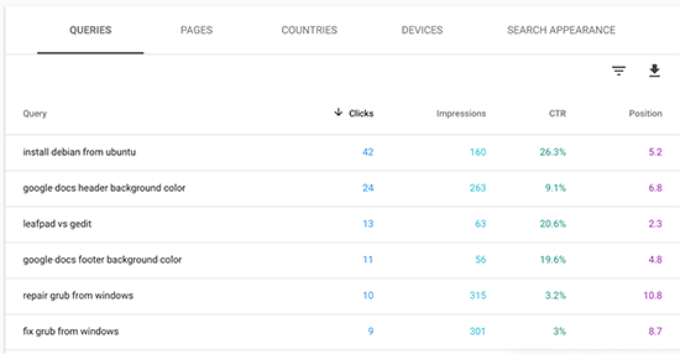
您可以通过单击任何列或使用过滤器选项来缩小结果范围来对这些数据进行排序。

您还可以切换到“页面”选项卡以查看您的页面在搜索结果中的表现。
单击列表中的任何页面将过滤该页面的结果。然后,您可以切换到“查询”标签,查看为该特定页面带来流量的关键字。
现在我们已经介绍了如何浏览和查看这些数据,让我们看看如何在您的 SEO 和内容规划中实际使用它。
12. 找到可以轻松排名的低挂关键词
您的许多网页可能会在 Google 搜索结果的第 2 或第 3 页上针对不同的关键字进行排名。这些是您可以快速处理以提高排名并获得更多流量的关键字。
让我们找出这些关键字。
在您的绩效报告中,点击过滤器图标,然后选择“排名”选项。接下来,您将寻找平均排名高于 7 的关键字。

Search Console 现在只会显示您的网站平均排名为 7 或更高的关键字。现在,在位置列上单击两次以按升序对列表进行排序。

当您向下滚动时,您会发现大量排名在 7 到 30 之间的关键字。所有这些关键字都是低垂的果实,您可以轻松地获得更高的排名。
要查看更多结果,请滚动到底部并为“每页的行数”选择更大的数字。

在选择要处理的关键字时,您可能希望根据展示次数来选择关键字。更高的展示次数意味着这些关键字的更多搜索流量。
为此,您可以以 CSV 格式导出数据,然后在电子表格软件中打开它。

既然您已经挖掘了展示次数较高的低挂关键字,那么问题是您如何提高这些关键字的排名?
这里有一些技巧可以帮助您提高这些关键字的排名。
1.通过添加更多有用的信息来改进内容
您的页面没有为关键字排名的第一个原因是 Google 发现其他内容更有价值。为了解决这个问题,您需要查看您的文章或博客文章并添加有用的内容。
查看该关键字排名前五位的文章,并更详细地涵盖您的文章缺少的所有信息。
我们并不是说您应该只添加更多文本。你需要让它更有用、更丰富、更全面。
2.评估页面搜索引擎优化
使用多合一 SEO (AIOSEO)来提高该文章的页面 SEO 分数。它通过分析内容、关键字密度、标题、可读性、链接等来提供改进页面的实用技巧。

您还可以查看我们的SEO 审核清单指南,以提高您的排名。
3.增加用户在该页面上花费的时间
当用户点击搜索结果并花时间查看它时,谷歌认为它是成功的。这意味着您的内容需要具有高度的吸引力,并立即为用户提供他们正在寻找的信息。
这里有一些你可以做的疯狂简单的事情来增加用户参与度。
使用图像——用户发现图像比文本更容易查看。添加更多图像使用户更容易扫描信息并保持参与度。
使用视频——视频是最吸引人的内容形式。向页面添加视频会显着增加用户查看该页面的时间。
使文本更具可读性——使用更小的段落、大量的空白、更简单的句子,并保持你的风格随意和对话。所有这些都使用户更容易阅读。
有关更多提示,请参阅这篇关于如何增加用户在您的网站上花费的时间的文章。
13. 在 Google Search Console 中使用链接报告
链接在WordPress SEO中起着重要作用。搜索引擎使用它们作为衡量一个页面的重要性以及它应该在搜索结果中排名的指标。
Google 搜索中的链接报告可帮助您查看网站在链接方面的表现。
它向您显示外部链接、内部链接、顶部链接站点和顶部链接文本。更重要的是,它显示了热门链接网站、它们链接到您网站的频率以及它们链接到的页面数量。
让我们看看您如何使用这些报告来获得更多反向链接、改善内部链接并提高您的排名。
14. 从第三方网站获取更多反向链接
搜索控制台会在“热门链接网站”报告中显示已链接到您网站的第三方网站。您可以通过单击底部的“更多”链接来展开报告。

如果您单击域名以展开报告,您将看到它们链接到的所有页面。接下来,单击每个页面以获取链接到该特定页面的确切 URL。
您现在可以使用此数据为您的网站获取更多反向链接。只需访问该网站,看看他们如何链接到您。之后,看看他们有哪些其他内容可以链接到您的网站。
接下来,只需通过电子邮件或他们网站上的联系表联系该网站。
首先,感谢他们链接到您的文章,然后礼貌地提及他们可能希望包含指向您的文章的链接。
现在,这种直接的方法可能并不总是奏效。在这种情况下,你需要有创造力。你可以邀请他们为他们的博客写一篇客座文章,对他们的文章发表评论,在社交媒体上关注他们,或者转发他们的文章。
对您网站上的所有重要外部链接重复此过程。通过不断的努力,您可以在不花任何钱的情况下获得正确的反向链接。
15.改善内部链接以提高排名
让第三方网站链接到您的内容更加困难。但是,从您自己的网站链接到您自己的内容要容易得多。这种做法称为内部链接。
内部链接有助于搜索引擎了解您网站上不同页面之间的上下文和关系。它还可以帮助他们根据您链接到它们的频率来了解哪些页面很重要。
这就是为什么在您的网站或博客上编写新内容时应该养成内部链接的习惯。
现在让我们看看如何使用 Search Console 中的链接报告来帮助您构建内部链接。
在 Google Search Console 中,点击链接报告,然后点击“内部链接”列下的“更多”链接。该报告显示您链接到您网站上其他页面的频率。
继续并单击过滤器图标,然后选择“目标页面”选项。

Search Console 现在将显示链接到此页面的页面数量。您现在可以将其与其他页面进行比较,看看具有更多内部链接的页面是否比具有许多内部链接的帖子排名更高。
如果是这种情况,那么继续并开始添加指向您想要排名更高的页面的内部链接。确保您仅在有意义时才链接到该文章。在没有意义的地方添加链接会造成糟糕的用户体验。
16. 在 Search Console 中使用 Core Web Vitals
您是否知道 Google 现在将您的网站加载速度视为排名因素?
2020 年,Google 推出了 Core Web Vitals,可衡量您网站的速度,并帮助搜索引擎衡量您网站的用户体验。
在 Google Search Console 中,您可以在左侧的 Experience 菜单下查看“Core Web Vitals”报告。它提供了有关您的网站在移动设备和桌面设备上的速度得分的完整报告。
最好的部分是,您还可以获得有关如何提高 Core Web Vitals分数和缩短网站加载时间的建议。

有关更多信息,请参阅我们的关于如何提高 WordPress 速度和性能的指南。
17.为您的WordPress页面创建丰富的片段
丰富的摘要或架构标记允许 Google 在其搜索结果中显示其他信息。其中包括星级、价格、评论等。
丰富的片段使您的页面在搜索结果中更加引人注目。结果,您获得了更多的点击次数和网站流量。

许多 WordPress 主题自动包含一些基本的结构化数据。如果您发布食谱、运行评论网站或在线商店,那么丰富的片段可以为您的网站带来 SEO 提升。
Google Search Console 使查找显示丰富网页摘要的页面变得非常容易。它还显示了您网站的丰富网页摘要的类型。
您可以通过转到“概述”然后向下滚动到“增强”部分来查看它们。

真正有用的部分是该报告允许您在显示丰富网页摘要的同时快速查看有错误的页面,以便您可以修复它们。
如果您想了解有关设置丰富网页摘要的更多信息,请参阅我们的指南,了解如何在 WordPress 和 WooCommerce 中添加模式标记。
18. 使用 Search Console 提高移动可用性
在美国,近 63% 的谷歌搜索来自移动设备。这就是为什么谷歌在搜索结果中对适合移动设备的网站进行 SEO 提升。
谷歌有一个移动友好的测试工具,可以让你快速检查一个页面。Search Console 中的移动可用性报告会告诉您 Google 如何看待您的整个网站的移动性能。

如果您在此页面上看到错误,则意味着这些问题可能会影响您网站的排名。
要查看受影响的页面,您可以向下滚动到“详细信息”部分并单击错误。

编码不当的 WordPress 主题或插件会导致大多数移动可用性问题。解决这些问题的最简单方法是使用响应更好的 WordPress 主题。
19. 在 Search Console 中使用 URL 检查工具
Google Search Console 中的 URL 检查工具会提供有关页面的信息(无论该页面是否在 Google 搜索结果中)。
您可以检查页面的状态,也可以请求 Google 重新抓取页面。首先,只需在顶部搜索栏中输入 URL。

然后,Google Search Console 将向您显示该页面的状态是否已被 Google 编入索引。如果它没有被编入索引,那么您会看到一条消息说“URL 不在 Google 上”。
您可以单击“请求索引”按钮并请求 Google 从您的网站手动获取该页面。
除此之外,您可以向下滚动并在“覆盖率”报告中查看更多详细信息。它将显示有关站点地图、爬网历史和索引的信息。

您还可以实时测试 URL 并查看是否有可用的可索引版本。如果有,则只需单击“请求索引”选项。

20. 从 Google 搜索中删除 URL
到目前为止,我们一直专注于使用 Search Console 将您的内容编入索引并提高 Google 搜索中的排名。但是,有时您可能还想从 Google 搜索中删除内容。
一种方法是向要从搜索结果中删除的页面添加一个 noindex 元标记。但是,根据 Google 抓取您网站的频率,您的网页可能需要一些时间才能真正从搜索结果中消失。
Search Console 的删除 URL 工具允许您请求从搜索结果中删除 URL。只需单击左侧菜单中索引下的“删除”。

现在单击“新请求”按钮,将出现一个弹出窗口。继续输入您要删除的 URL,选择是仅删除此 URL 还是使用此前缀删除,然后单击“下一步”按钮。

谷歌现在将在其搜索结果中阻止该 URL 大约六个月。您可以根据需要添加任意数量的网址,并在 Search Console 的“删除”部分中查看它们。
21.添加用户访问谷歌搜索控制台
如果您有营销团队或者您已聘请某人帮助您进行 SEO,那么这些用户可能需要访问 Google 搜索控制台数据。
Search Console 允许您轻松添加用户并授予他们查看所有报告的权限,而无需与他们共享您的 Google 帐户凭据。
要添加新用户,只需单击属性设置下的设置»用户和权限选项,然后单击“添加用户”按钮。

接下来,您需要提供用户的有效 Google 帐户电子邮件地址并选择授予他们的权限。
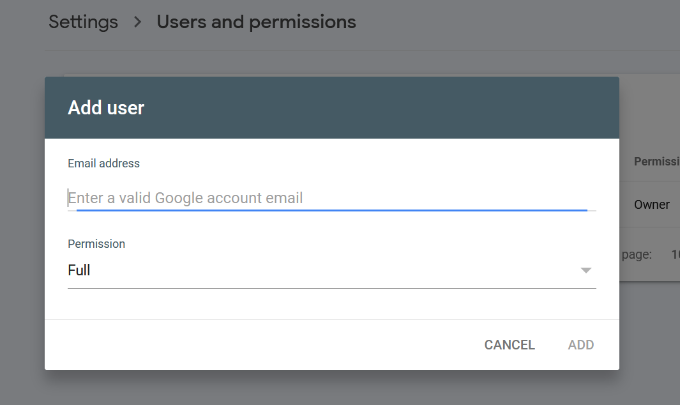
有两种类型的权限级别。完整权限级别将使他们能够访问所有内容,包括添加新用户的能力。受限权限将允许他们查看数据但不能添加新用户。
选择权限级别后,单击“添加”按钮保存更改。
您添加的用户现在将收到一封电子邮件通知,因此他们可以登录并查看您网站的 Google Search Console 数据。
有用的资源
关注 WPBeginner 上的有用资源将帮助您进一步提高网站在搜索引擎中的性能。
终极 WordPress SEO 指南– 我们完整的分步 WordPress SEO 指南将引导您像专业人士一样完成完整的 WordPress SEO 设置。
WordPress 性能指南– 分步指南,可提高您的 WordPress 速度和性能,以获得更高的搜索排名和更好的用户体验。
WordPress 安全指南– 使用此完整的 WordPress 初学者安全指南确保您的 WordPress 网站安全。
跟踪用户参与度——本指南可帮助您了解如何跟踪网站上的用户活动并使用它来规划您的增长策略。
将访问者转化为客户——如果您经营一家在线商店,那么本指南将向您展示如何将搜索流量转化为付费客户。
我们希望这篇文章能给您一些有用的提示,让您更有效地使用 Google Search Console 来发展您的网站。您可能还想查看我们关于最佳托管 WordPress 托管以及如何将 WordPress 从 HTTP 迁移到 HTTPS的指南。